セッションメタデータフィルタの使用
セッションメタデータを使用して、特定のブランチ、ビルド、コミットしたユーザ、リポジトリなどによって、脆弱性やルート情報をフィルタリングできます。エージェントの設定ファイルにセッションメタデータとして必要な設定情報を追加すると、標準の脆弱性データとともに追加の情報がエージェントによってContrastに報告されます。
エージェントの設定ファイルにメタデータ値を定義して、セッションに組み合わせることができます。定義した値に応じて、各エージェントの実行を単独のセッションの1部にすることもできますし、各エージェントの実行に独自のセッション情報を持たせることができます。ContrastをCI/CDパイプラインに組み込んでいる場合は、 アプリケーションの新しいバージョンをデプロイするたびに、一意のセッションメタデータ値を少なくとも1つ送信するようします。例えば、コミットハッシュ(commitHash)やビルド番号(buildNumber)などの値は、アプリケーションのデプロイごとに変わる可能性が高いため、これらのメタデータがエージェントから送信されるように設定します。
特定のセッションメタデータフィルタが選択されていない場合は、脆弱性一覧の「セッション」列には、エージェントの設定ファイルで指定された値のうち最大10個までが表示されます。この制限は、Contrast Webインターフェイスで脆弱性とシンクグループのデータを正しく表示するためのものです。
セッションメタデータフィルタを適用すると、「脆弱性」および「ルートカバレッジ」の一覧に影響します。
自動生成されるセッションメタデータ
Contrastエージェントが起動すると、アプリケーションのフィンガープリントが自動的に作成されます。このフィンガープリントは、特定のアプリケーションのビルドの内容に固有のものです。セッションメタデータに、この値が自動的に設定されます。この機能で使用されるキーをartifactHashと呼びます。
このメタデータは、手動で作成したものと同じ方法で使用できます。
この機能をサポートするエージェントのバージョンは次のとおりです。
Java 6.11.1以降
.NET Core 4.3.9以降
.NET Framework 51.1.9以降
Python 9.7.0以降
Node.js 5.24.0以降
手順
Contrast Webインターフェイスのナビゲーションバーでアプリケーションを選択します。
一覧からアプリケーション名をクリックします。
脆弱性タブまたはルートカバレッジタブのいずれかを選択します。
「脆弱性」タブでは、一覧の右上にあるセッションメタデータのアイコン(
)を選択します。
「ルートカバレッジ」タブでは、「ルートカバレッジ概要」の「セッションルート」でフィルタを適用を選択します。
セッションを選択します。最新のセッションを選択するか、カスタムのセッションとフィルタ項目を選択します。
最新のセッションを選択すると「脆弱性」タブの脆弱性一覧では、「セッション」列と「XXで表示」フィルタが非表示になり、直近のセッションの情報が、セッションメタデータのアイコンの上に表示されます。特定のセッションの情報を表示するには、カスタムのセッションを選択しフィルタ項目を選択します。
システムプロパティでは、表示されているプロパティを1つ選択します。
値では、入力し始めると選択したプロパティに対する値を検索できます。
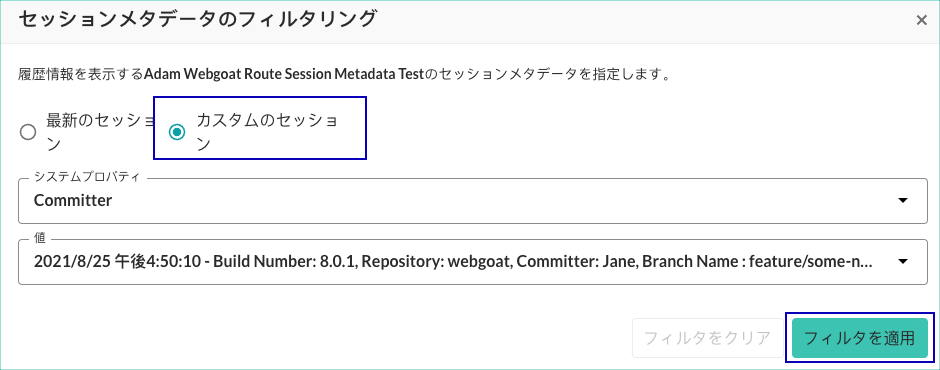
フィルタを適用を選択して、選択したフィルタを保存します。
セッションメタデータフィルタをクリアするには、以下のいずれかの方法を使用します。
「脆弱性」タブでは、脆弱性一覧よりセッションメタデータのアイコン(
)を選択し、フィルタをクリアを選択します。
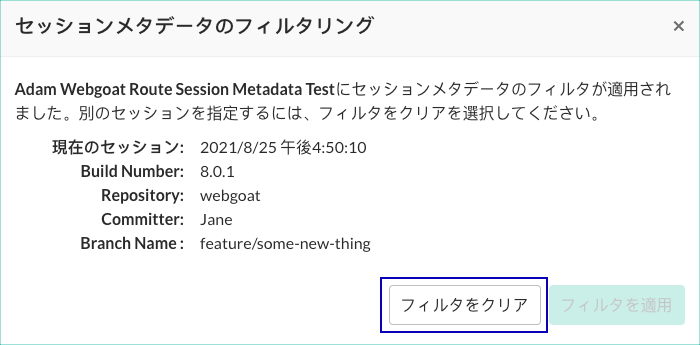
または、セッションメタデータのアイコン(
)の上に表示されているクリアを選択します。

セッションメタデータフィルタをクリアすると、脆弱性一覧に「セッション」列が表示されるようになります。
「ルートカバレッジ」タブでは、「ルートカバレッジ概要」の「セッションルート」でフィルタをクリアを選択します。